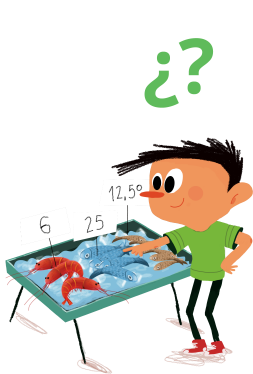Ayuda
Alumnos
La pantalla principal
El alumno ve siempre en el centro de la pantalla principal la actividad que debe resolver.
En VER TODAS LAS ACTIVIDADES puede acceder a todas las actividades superadas y practicar con ellas sin que cuenten sus resultados.
En la zona inferior hay un resumen de los resultados, desglosados en:
- Nivel de competencia matemática
- Índice Matepractic
- Competencia matemática
Nivel de competencia matemática (NCM)
El Nivel de competencia matemática es un valor absoluto indicador del nivel máximo de competencia matemática adquirida y aplicada de manera comprensiva y eficaz. Cada actividad competencial tiene un nivel superior al anterior, y de esta forma se puede comprobar el avance.
Un alumno progresa adecuadamente si avanza 100 puntos de NCM cada año.
Curso | Nivel inicial |
1.º Primaria | 100 NCM |
2.º Primaria | 200 NCM |
3.º Primaria | 300 NCM |
4.º Primaria | 400 NCM |
5.º Primaria | 500 NCM |
6.º Primaria | 600 NCM |
1.º Secundaria | 700 NCM |
2.º Secundaria | 800 NCM |
3.º Secundaria | 900 NCM |
4.º Secundaria | 1000 NCM |
1.º Bachillerato | 1100 NCM |
Índice Matepractic (IM)
El Índice Matepractic es una expresión numérica del grado de excelencia con el que se superan las actividades. Para su cálculo se tienen en cuenta a partes iguales la puntuación total de la competencia matemática y el número de intentos. El valor máximo de 10 se obtiene si se superan las actividades sin ningún error y en el primer intento.
El valor que se muestra en la pantalla principal es el valor promedio de las últimas 4 actividades.
Competencia matemática
El valor Competencia matemática es la suma de los puntos que se obtiene al completar las tareas de la actividad.
En primer lugar se muestra desglosado según las habilidades y los contenidos trabajados en cada tarea. Los resultados que se muestran en la pantalla principal son el valor promedio de las últimas 4 actividades y están ponderados sobre 10.
En último lugar se muestra el valor total de la Competencia matemática, que agrupa todas las tareas de las actividades resueltas. El valor que se muestra en la pantalla principal es el valor promedio de las últimas 4 actividades.
Avance de actividades
Cada actividad se compone de cinco tareas a resolver.
Las tareas son de puntuación y dificultad creciente, y trabajan las tres habilidades o procesos matemáticos, según la tabla:
Tarea | Habilidad en Primaria | Proceso en Secundaria | Puntuación máxima |
1 | Conozco | Empleo | 1 punto |
2 | Empleo | Formulo | 2 puntos |
3 | Empleo | Formulo | 2 puntos |
4 | Empleo | Formulo | 2 puntos |
5 | Razono | Interpreto | 3 puntos |
Si el alumno responde de forma incorrecta, se le muestra la solución para reforzar el aprendizaje.
Terminadas las 5 tareas aparece el cuadro final de resultados con los puntos conseguidos en cada habilidad matemática y la nota final de competencia matemática, que es la suma de todos los puntos. Se indican también los valores conseguidos de los indicadores Índice Matepractic y Nivel de competencia Matemática.
El alumno supera la actividad si consigue una puntuación mínima de 7/10 en el total de competencia matemática.
Si el alumno no supera la actividad tiene un segundo intento donde solo se le pregunta lo que ha fallado con valores distintos para evitar responder de memoria.
Si en el segundo intento el alumno no supera la actividad, Matepractic propone una actividad de repaso del mismo contenido y habilidades o procesos que ha fallado. Las actividades de repaso también ofrecen valores distintos para evitar responder de memoria.
Una vez superada la actividad de Repaso, hay que volver a realizar la actividad que no se superó. En Matepractic no se pueden saltar actividades; hay que ir practicando y superando todas ellas para avanzar.
Las actividades de Matepractic se distribuyen en niveles. Un alumno progresa adecuadamente si avanza 3 niveles por curso.
Los niveles Matepractic siguen el currículo oficial, según la siguiente correspondencia:
Niveles Matepractic | Curso |
Nivel 1 - Nivel 2 - Nivel 3 | 1.º Primaria |
Nivel 4 - Nivel 5 - Nivel 6 | 2.º Primaria |
Nivel 7 - Nivel 8 - Nivel 9 | 3.º Primaria |
Nivel 10 - Nivel 11 - Nivel 12 | 4.º Primaria |
Nivel 13 - Nivel 14 - Nivel 15 | 5.º Primaria |
Nivel 16 - Nivel 17 - Nivel 18 | 6.º Primaria |
Nivel S1 - Nivel S2 - Nivel S3 | 1.º Secundaria |
Nivel S4 - Nivel S5 - Nivel S6 | 2.º Secundaria |
Nivel S7 - Nivel S8 - Nivel S9 | 3.º Secundaria |
Nivel S10 - Nivel S11 - Nivel S12 | 4.º Secundaria |
Nivel S13 - Nivel S14 - Nivel S15 | 1.º Bachillerato |
Cada nivel, de Primaria 1 a Primaria 12, consta de 11 actividades.
Cada nivel, de Primaria 13 a Secundaria 15, consta de 12 actividades.
Profesores
Crear un grupo de alumnos
Explicación en vídeo
Explicación en web
Para trabajar con Matepractic con tus alumnos, lo primero que debes hacer es crear un grupo de alumnos.
Haz clic en el botón “+ Crear un grupo nuevo”.
En el momento de crearlo debes indicar la actividad inicial de los alumnos.
Alternativamente puedes indicar que la prueba de diagnóstico determine la actividad inicial de cada alumno. De esta forma, cuando el alumno entre por primera vez deberá responder siete tareas de distintas actividades. Sus aciertos y errores determinarán su valor inicial de Competencia matemática.
Crear alumnos
Explicación en vídeo
Explicación en web
Entra en el grupo haciendo clic en el nombre del grupo.
Haz clic en Datos alumnos.
Haz clic en "+"
Rellena los datos y haz clic en Guardar.
Puedes crear tantos alumnos como quieras. Todos tendrán inicialmente una licencia gratuita de 15 días que empezarán a contar a partir del primer día que inicien sesión.
También puedes crear un conjunto de alumnos de una sola vez mediante la importación de un archivo Excel. Para ello utiliza la opción Importar:
Mover alumnos entre grupos
Gestión de licencias
Explicación en vídeo
Explicación en web
Si eres profesor puedes solicitar las licencias desde el portal. Para ello, haz clic en el botón Licencias en el menú superior.
Haz clic en la opción del menú verde Solicitar licencias. Una vez solicitada la cantidad de licencias anuales deseada, tu representante comercial se pondrá en contacto contigo para realizar el pago.
Una vez realizado el pago, el estado de las licencias pasará de Pendiente a Tramitada. Entonces ya podrás asignar las licencias a tus alumnos en la sección Datos alumnos dentro de cada grupo, haciendo clic en la opción Ampliar.
Activar actividades para todo el grupo
Explicación en vídeo
Explicación en web
El método Matepractic activa de forma automática una nueva actividad cada semana.
A su vez, puedes activar o desactivar actividades de forma manual para que los alumnos puedan acceder a más o menos actividades según el ritmo que consideres, e incluso puedes activarlas todas.
Para ello, haz clic en Activación de actividades.
Ten en cuenta que en el momento de crear un grupo nuevo, y mientras no pase una semana, los alumnos solo podrán acceder a una actividad. Es bueno dar acceso a más de una en este momento inicial para que tus alumnos experimenten enseguida el progreso en Matepractic.
Activar actividades para alumnos individuales
Explicación en vídeo
Explicación en web
Puedes activar actividades a un ritmo distinto para cada alumno.
Haz clic en el nombre del alumno dentro del grupo.
Haz clic en Activación de actividades y en Valores individuales.
Te aparecen las mismas opciones que controlan la activación de actividades del grupo, pero solo afectarán a este alumno.
Cambiar de actividad actual a un alumno
Explicación en vídeo
Explicación en web
Si consideras que un alumno no está en el nivel adecuado de competencia matemática, puedes cambiarlo de actividad individualmente.
Para ello, haz clic en el nombre del alumno dentro del grupo, y después haz clic en la opción Cambiar actividad actual.
Ten en cuenta que si lo mueves a un nivel inferior, se perderán todos los resultados de actividades de un nivel de competencia matemática superior.
Cambiar de actividad actual a todo el grupo
Explicación en vídeo
Explicación en web
Si quieres cambiar de actividad a todo el grupo, puedes hacerlo mediante el botón Editar grupo, situado a la derecha en el listado de grupos.
Debes confirmar la acción marcando Cambiar la actividad actual a todos los alumnos:
Esta acción está pensada para resituar a todo el grupo si en el momento de la creación del grupo no lo has situado en el nivel deseado. No es aconsejable utilizar esta opción cuando los alumnos ya han empezado a resolver actividades. En este caso aconsejamos cambiar de actividad a cada alumno individualmente. Ten en cuenta que esta acción sitúa a todo el grupo en la misma actividad y se perderán todos los resultados de actividades de un nivel de competencia matemática superior.
Resultados
Los resultados se pueden consultar en el ámbito de un grupo o de un alumno.
Para consultar la tabla de resultados del grupo, haz clic en el nombre del grupo y después en el botón Resultados grupo. Te aparecerá una tabla con este aspecto:
Para consultar la evolución de resultados de un alumno, haz clic en el nombre del alumno y después en la opción Resultados. En esta vista puedes comparar los resultados del alumno con la media del grupo y la media de todos tus grupos.
Matepractic permite seguir el resultado de los siguientes valores:
- Nivel de competencia matemática
- Índice Matepractic
- Competencia matemática
Nivel de competencia matemática (NCM)
El Nivel de competencia matemática es un valor absoluto indicador del nivel máximo de competencia matemática adquirida y aplicada de manera comprensiva y eficaz. Cada actividad competencial tiene un nivel superior al anterior, y de esta forma se puede comprobar el avance.
Un alumno progresa adecuadamente si avanza 100 puntos de NCM cada año.
Curso | Nivel inicial |
1.º Primaria | 100 NCM |
2.º Primaria | 200 NCM |
3.º Primaria | 300 NCM |
4.º Primaria | 400 NCM |
5.º Primaria | 500 NCM |
6.º Primaria | 600 NCM |
1.º ESO | 700 NCM |
2.º ESO | 800 NCM |
3.º ESO | 900 NCM |
4.º ESO | 1000 NCM |
1.º Bachillerato | 1100 NCM |
Índice Matepractic (IM)
El Índice Matepractic es una expresión numérica del grado de excelencia con el que se superan las actividades. Para su cálculo se tienen en cuenta a partes iguales la puntuación total de la competencia matemática y el número de intentos. El valor máximo de 10 se obtiene si se superan las actividades sin ningún error y en el primer intento.
La fórmula para calcular el Índice Matepractic es la siguiente:
Índice Matepractic = (Competencia matemática / 2 ) + (Tareas superadas al primer intento / 2)
El valor que se muestra en la pantalla principal es el valor promedio de las últimas 4 actividades.
Competencia matemática
El valor Competencia matemática es la suma de los puntos que se obtiene al completar las tareas de la actividad.
En primer lugar se muestra desglosado según las habilidades y los contenidos trabajados en cada tarea. Los resultados que se muestran en la pantalla principal son el valor promedio de las últimas 4 actividades y están ponderados sobre 10.
En último lugar se muestra el valor total de la Competencia matemática, que agrupa todas las tareas de las actividades resueltas. El valor que se muestra en la pantalla principal es el valor promedio de las últimas 4 actividades.
¿Cómo son las actividades?
Si has adquirido un mínimo de una licencia de alumno, puedes consultar todas las actividades en la sección Área didáctica > Catálogo de todas las actividades.
Cada actividad se compone de cinco tareas a resolver. Las tareas son de puntuación y dificultad creciente, y trabajan tres habilidades o procesos matemáticos, según la tabla:
Tarea | Habilidad en Primaria | Proceso en Secundaria | Puntuación máxima |
1 | Conozco | Empleo | 1 punto |
2 | Empleo | Formulo | 2 puntos |
3 | Empleo | Formulo | 2 puntos |
4 | Empleo | Formulo | 2 puntos |
5 | Razono | Interpreto | 3 puntos |
Las actividades de Matepractic se distribuyen en tres niveles por curso, con la siguiente correspondencia con el currículo oficial:
Niveles Matepractic | Curso |
Nivel 1 - Nivel 2 - Nivel 3 | 1.º Primaria |
Nivel 4 - Nivel 5 - Nivel 6 | 2.º Primaria |
Nivel 7 - Nivel 8 - Nivel 9 | 3.º Primaria |
Nivel 10 - Nivel 11 - Nivel 12 | 4.º Primaria |
Nivel 13 - Nivel 14 - Nivel 15 | 5.º Primaria |
Nivel 16 - Nivel 17 - Nivel 18 | 6.º Primaria |
Nivel S1 - Nivel S2 - Nivel S3 | 1.º ESO |
Nivel S4 - Nivel S5 - Nivel S6 | 2.º ESO |
Nivel S7 - Nivel S8 - Nivel S9 | 3.º ESO |
Nivel S10 - Nivel S11 - Nivel S12 | 4.º ESO |
Nivel S13 - Nivel S14 - Nivel S15 | 1.º Bachillerato |
Cada actividad se centra enteramente en un contenido matemático. Los contenidos son los principales bloques temáticos del currículo matemático.
Para los niveles Primaria 1 a Primaria 12, los contenidos se distribuyen de la siguiente forma:
Número de actividad | Contenido matemático |
Actividad 1 | Números |
Actividad 2 | Números |
Actividad 3 | Números |
Actividad 4 | Formas y mediciones geométricas |
Actividad 5 | Formas y mediciones geométricas |
Actividad 6 | Representación de datos |
Actividad 7 | Números |
Actividad 8 | Números |
Actividad 9 | Formas y mediciones geométricas |
Actividad 10 | Formas y mediciones geométricas |
Actividad 11 | Representación de datos |
Para los niveles Primaria 13 a Primaria 18, los contenidos se distribuyen de la siguiente forma:
Número de actividad | Contenido matemático |
Actividad 1 | Números |
Actividad 2 | Números |
Actividad 3 | Números |
Actividad 4 | Formas y mediciones geométricas |
Actividad 5 | Formas y mediciones geométricas |
Actividad 6 | Representación de datos |
Actividad 7 | Números |
Actividad 8 | Números |
Actividad 9 | Números |
Actividad 10 | Formas y mediciones geométricas |
Actividad 11 | Formas y mediciones geométricas |
Actividad 12 | Representación de datos |
Para los niveles de Secundaria, se trabajan en distintos órdenes los contenidos matemáticos:
Cantidad |
Cambio y relaciones |
Espacio y forma |
Incertidumbre y datos |
¿Cómo modifico el orden de las actividades?
Explicación en vídeo
Explicación en web
Los itinerarios personalizados te permiten establecer tu propio orden de actividades.
Para crear un Itinerario personalizado accede a la sección Área didáctica > Itinerarios personalizados. Haz clic en Crear nuevo itinerario.
Debes asignar un nombre al itinerario. A continuación puedes ordenar las actividades de los tres niveles de un mismo curso arrastrándolas verticalmente. Se indican los contenidos específicos de cada actividad para ayudar a la planificación didáctica. Una vez hayas terminado, haz clic en Guardar itinerario.
El itinerario se asigna al grupo mediante el botón de Configuración de grupo.
Si los alumnos ya han superado actividades antes del cambio de itinerario, se guardarán todos sus resultados excepto los de su actividad actual.
¿Cómo me convierto en el administrador del centro?
Para convertirte en administrador del centro crea una cuenta de profesor en Matepractic. A continuación, pide al resto de profesores del centro que compartan sus grupos contigo. Como profesor administrador tienes la capacidad de realizar todas las modificaciones que desees: gestionar los alumnos, activación de actividades, las licencias, etc.
Indica a los profesores que quieras administrar que sigan estos pasos:
En el menú de la derecha, tienen que seleccionar la opción Compartir.
Tienen que introducir tu nombre de usuario en Matepractic. Después, hacer clic en Compartir.
A partir de este momento, tendrás acceso y autorización para hacer cambios en todos los grupos de los profesores que hayan compartido sus grupos contigo. Verás esto:
¿Las tareas son las mismas que las de los cuadernos impresos?
Matepractic digital ofrece tres opciones de cada tarea con variaciones numéricas o textuales.
La primera y la segunda opción son distintas de los cuadernos impresos y aparecen cuando el alumno va superando las actividades.
La tercera opción sí coincide con la versión de los cuadernos impresos y es la que aparece en la situación de repaso.
A continuación se muestra un ejemplo las tres opciones de una tarea:
Opción 1
Opción 2
Opción 3 (Coincidente con la versión impresa)
¿Aún puedo acceder después de los 15 días gratis?
Si te has registrado como Profesor o Padre, puedes acceder siempre al portal sin límite de tiempo.
Los 15 días gratis se refieren a los alumnos que hayas creado. Estos alumnos tienen 15 días de prueba gratuita que empiezan a contar cuando entran por primera vez.
¿Me debo registrar si soy usuario de eCasals o Bambú Lector?
No hace falta. El mismo usuario y contraseña son válidos para Matepractic.
Si te resulta conveniente, puedes registrarte en Matepractic con un nombre de usuario nuevo. Ten en cuenta que si ya te registraste en eCasals o Bambú Lector no podrás volver a registrarte con la misma dirección electrónica.
Padres
Crear alumnos
Haz clic en "+".
Rellena los datos y haz clic en Guardar.
Puedes crear tantos alumnos como quieras. Todos tendrán inicialmente una licencia gratuita de 15 días que empezarán a contar a partir del primer día que inicien sesión.
Gestión de licencias
Cambiar de actividad actual a un alumno
La primera vez que un alumno entra debe realizar la prueba de diagnóstico. Esto le sitúa en un nivel de competencia matemática adecuado según el algoritmo de Matepractic.
Si consideras que un alumno no está en el nivel adecuado de competencia matemática, puedes cambiarlo de actividad individualmente.
Para ello, haz clic en el nombre del alumno, y después haz clic en la opción Cambiar actividad actual.
Ten en cuenta que si lo mueves a un nivel inferior, se perderán todos los resultados de actividades de un nivel de competencia matemática superior.
Activación de actividades
El método Matepractic activa de forma automática una nueva actividad cada semana.
A su vez, puedes activar o desactivar actividades de forma manual para que el alumno pueda acceder a más o menos actividades según el ritmo que consideres, e incluso puedes activarlas todas.
Para ello, haz clic en Activación de actividades.
Ten en cuenta que en el momento de finalizar la prueba de diagnóstico, y mientras no pase una semana, el alumno solo podrá acceder a una actividad. Es bueno dar acceso a más de una, o a todas, para que el alumno experimente enseguida el progreso en Matepractic.
Resultados
Para consultar la tabla de resultados, haz clic en Resultados. Te aparecerá una tabla con este aspecto:
Para consultar la evolución de resultados de un alumno, haz clic en el nombre del alumno y después en la opción Resultados. En esta vista puedes comparar los resultados del alumno con la media del grupo y la media de todos tus grupos.
Matepractic permite seguir el resultado de los siguientes valores:
- Nivel de competencia matemática
- Índice Matepractic
- Competencia matemática
Nivel de competencia matemática (NCM)
El Nivel de competencia matemática es un valor absoluto indicador del nivel máximo de competencia matemática adquirida y aplicada de manera comprensiva y eficaz. Cada actividad competencial tiene un nivel superior al anterior, y de esta forma se puede comprobar el avance.
Un alumno progresa adecuadamente si avanza 100 puntos de NCM cada año.
Curso | Nivel inicial |
1.º Primaria | 100 NCM |
2.º Primaria | 200 NCM |
3.º Primaria | 300 NCM |
4.º Primaria | 400 NCM |
5.º Primaria | 500 NCM |
6.º Primaria | 600 NCM |
1.º ESO | 700 NCM |
2.º ESO | 800 NCM |
3.º ESO | 900 NCM |
4.º ESO | 1000 NCM |
1.º Bachillerato | 1100 NCM |
Índice Matepractic (IM)
El Índice Matepractic es una expresión numérica del grado de excelencia con el que se superan las actividades. Para su cálculo se tienen en cuenta a partes iguales la puntuación total de la competencia matemática y el número de intentos. El valor máximo de 10 se obtiene si se superan las actividades sin ningún error y en el primer intento.
La fórmula para calcular el Índice Matepractic es la siguiente:
Índice Matepractic = (Competencia matemática / 2 ) + (Tareas superadas al primer intento / 2)
El valor que se muestra en la pantalla principal es el valor promedio de las últimas 4 actividades.
Competencia matemática
El valor Competencia matemática es la suma de los puntos que se obtiene al completar las tareas de la actividad.
En primer lugar se muestra desglosado según las habilidades y los contenidos trabajados en cada tarea. Los resultados que se muestran en la pantalla principal son el valor promedio de las últimas 4 actividades y están ponderados sobre 10.
En último lugar se muestra el valor total de la Competencia matemática, que agrupa todas las tareas de las actividades resueltas. El valor que se muestra en la pantalla principal es el valor promedio de las últimas 4 actividades.
¿Cómo son las actividades?
Si has adquirido un mínimo de una licencia de alumno, puedes consultar todas las actividades en la sección Área didáctica > Catálogo de todas las actividades.
Cada actividad se compone de cinco tareas a resolver. Las tareas son de puntuación y dificultad creciente, y trabajan tres habilidades o procesos matemáticos, según la tabla:
Tarea | Habilidad en Primaria | Proceso en Secundaria | Puntuación máxima |
1 | Conozco | Empleo | 1 punto |
2 | Empleo | Formulo | 2 puntos |
3 | Empleo | Formulo | 2 puntos |
4 | Empleo | Formulo | 2 puntos |
5 | Razono | Interpreto | 3 puntos |
Las actividades se distribuyen en tres niveles por curso, con la siguiente correspondencia con el currículo oficial:
Niveles Matepractic | Curso |
Nivel 1 - Nivel 2 - Nivel 3 | 1.º Primaria |
Nivel 4 - Nivel 5 - Nivel 6 | 2.º Primaria |
Nivel 7 - Nivel 8 - Nivel 9 | 3.º Primaria |
Nivel 10 - Nivel 11 - Nivel 12 | 4.º Primaria |
Nivel 13 - Nivel 14 - Nivel 15 | 5.º Primaria |
Nivel 16 - Nivel 17 - Nivel 18 | 6.º Primaria |
Nivel S1 - Nivel S2 - Nivel S3 | 1.º ESO |
Nivel S4 - Nivel S5 - Nivel S6 | 2.º ESO |
Nivel S7 - Nivel S8 - Nivel S9 | 3.º ESO |
Nivel S10 - Nivel S11 - Nivel S12 | 4.º ESO |
Nivel S13 - Nivel S14 - Nivel S15 | 1.º Bachillerato |
Cada actividad se centra enteramente en un contenido matemático. Los contenidos son los principales bloques temáticos del currículo matemático.
Para los niveles Primaria 1 a Primaria 12, los contenidos se distribuyen de la siguiente forma:
Número de actividad | Contenido matemático |
Actividad 1 | Números |
Actividad 2 | Números |
Actividad 3 | Números |
Actividad 4 | Formas y mediciones geométricas |
Actividad 5 | Formas y mediciones geométricas |
Actividad 6 | Representación de datos |
Actividad 7 | Números |
Actividad 8 | Números |
Actividad 9 | Formas y mediciones geométricas |
Actividad 10 | Formas y mediciones geométricas |
Actividad 11 | Representación de datos |
Para los niveles Primaria 13 a Primaria 18, los contenidos se distribuyen de la siguiente forma:
Número de actividad | Contenido matemático |
Actividad 1 | Números |
Actividad 2 | Números |
Actividad 3 | Números |
Actividad 4 | Formas y mediciones geométricas |
Actividad 5 | Formas y mediciones geométricas |
Actividad 6 | Representación de datos |
Actividad 7 | Números |
Actividad 8 | Números |
Actividad 9 | Números |
Actividad 10 | Formas y mediciones geométricas |
Actividad 11 | Formas y mediciones geométricas |
Actividad 12 | Representación de datos |
Para los niveles de Secundaria, se trabajan en distintos órdenes los contenidos matemáticos:
Cantidad |
Cambio y relaciones |
Espacio y forma |
Incertidumbre y datos |
¿Las tareas son las mismas que las de los cuadernos impresos?
Matepractic digital ofrece tres opciones de cada tarea con variaciones numéricas o textuales.
La primera y la segunda opción son distintas de los cuadernos impresos y aparecen cuando el alumno va superando las actividades.
La tercera opción sí coincide con la versión de los cuadernos impresos y es la que aparece en la situación de repaso.
A continuación se muestra un ejemplo las tres opciones de una tarea:
Opción 1
Opción 2
Opción 3 (Coincidente con la versión impresa)
¿Aún puedo acceder después de los 15 días gratis?
Si te has registrado como Profesor o Padre, puedes acceder siempre al portal sin límite de tiempo.
Los 15 días gratis se refieren a los alumnos que hayas creado. Estos alumnos tienen 15 días de prueba gratuita que empiezan a contar cuando entran por primera vez.